Flexible Reservierungsrichtlinie für Dimensionen auf Lagerortebene
Wenn eine Bestandsreservierungshierarchie des Typs Charge-unterhalb[Lagerort] mit Produkten verknüpft ist, können Unternehmen, die Produkte mit Batch-Verfolgung verkaufen und ihre Logistik als Vorgänge ausführen, die für die Prozesse der Lagerverwaltung (WMS) aktiviert sind, keine spezifischen Batches dieser Produkte für Verkaufsaufträge von Debitor reservieren.
Ähnlich können bestimmte Ladungsträger nicht für Produkte in Aufträgen reserviert werden, wenn diese Produkte mit der Standardreservierungshierarchie verknüpft sind.
In diesem Artikel wird die Bestandsreservierungsrichtlinie beschrieben, mit der diese Unternehmen bestimmte Chargen oder Ladungsträger reservieren können, auch wenn die Produkte mit einer Reservierungshierarchie Charge-unterhalb[Lagerort] verknüpft sind.
Bestandreservierungshierarchie
In diesem Abschnitt wird die vorhandene Bestandsreservierungshierarchie zusammengefasst.
Die Bestandsreservierungshierarchie schreibt vor, dass der Bedarfsauftrag in Bezug auf die Lagerdimension die obligatorischen Dimensionen für Standort, Lagerort und Bestandsstatus enthält. Mit anderen Worten, die obligatorischen Dimensionen sind alle Dimensionen über der Lagerplatzdimension in der Reservierungshierarchie, während die Lagerlogik dafür verantwortlich ist, den angeforderten Mengen einen Lagerplatz zuzuweisen und ihn zu reservieren. Bei den Interaktionen zwischen dem Bedarfsauftrag und den Lagerortvorgängen wird erwartet, dass der Bedarfsauftrag angibt, von wo der Auftrag versendet werden muss (d. h., von welchem Lagerplatz und von welchem Lagerort). Das Lager verlässt sich dann auf seine Logik, um die erforderliche Menge in den Lagerstätten zu finden.
Um jedoch das Betriebsmodell des Unternehmens widerzuspiegeln, unterliegen die Rückverfolgungsangaben (Chargen- und Seriennummern) einer größeren Flexibilität. Eine Bestandsreservierungshierarchie kann Szenarien berücksichtigen, bei denen die folgenden Bedingungen zutreffen:
- Das Unternehmen verlässt sich auf seine Lagerortvorgänge für die Verwaltung der Entnahme von Mengen mit Chargen- oder Seriennummern, nachdem die Mengen an einem Lagerort gefunden wurden. Dieses Modell wird häufig als Charge-unterhalb[Lagerort] oder Serie-unterhalb[Lagerort] bezeichnet. Es wird normalerweise verwendet, wenn die Chargen- oder Seriennummer eines Produkts für die Debitoren nicht wichtig ist, die eine Nachfrage beim verkaufenden Unternehmen stellen.
- Das Unternehmen verlässt sich auf seine Lagerortvorgänge für die Verwaltung der Entnahme von Mengen mit Chargen- oder Seriennummern, bevor die Mengen an einem Lagerort gefunden wurden. Wenn Chargen- oder Seriennummern als Teil der Auftragsspezifikation eines Debitors erforderlich sind, werden sie im Bedarfsauftrag aufgeführt. Die Lagerortvorgänge, welche die Mengen im Lagerort finden, dürfen diese nicht ändern. Dieses Modell wird häufig als Charge-oberhalb[Lagerort] oder Serie-oberhalb[Lagerort] bezeichnet. Da die Dimensionen über dem Lagerplatz die spezifischen Anforderungen für den Bedarf sind, die erfüllt werden müssen, werden sie von der Lagerlogik nicht zugeteilt. Diese Dimensionen müssen immer auf dem Bedarfsauftrag oder in den entsprechenden Reservierungen angegeben werden.
In diesen Szenarien besteht die Herausforderung darin, dass jedem freigegebenen Produkt nur eine Bestandsreservierungshierarchie zugeordnet werden kann. Damit das WMS nachverfolgte Artikel verarbeiten kann, können, nachdem die Hierarchiezuweisung bestimmt, wann die Chargen- oder Seriennummer reserviert werden sollte (entweder wenn der Bedarfsauftrag entgegengenommen wird oder während der Lagerentnahme), diese Zeiten nicht ad-hoc geändert werden.
Flexible Reservierung für chargenverfolgte Artikel
Geschäftsszenario
In diesem Szenario verwendet ein Unternehmen eine Bestandsstrategie, bei der Fertigwaren anhand von Chargennummern verfolgt werden. Diese Firma verwendet auch die WMS-Arbeitsauslastung. Da diese Arbeitsauslastung eine gut gerüstete Logik für die Planung und Durchführung von Kommissionierungs- und Versandvorgängen für Artikel hat, für die Chargen aktiviert sind, werden die meisten Fertigprodukte mit der Bestandsreservierungshistorie Charge-unterhalb[Lagerort] verknüpft. Der Vorteil dieser Art des operativen Einrichtung besteht darin, dass Entscheidungen (die im Grunde genommen Reservierungsentscheidungen sind) darüber, welche Chargen kommissioniert werden sollen und wo sie im Lager abgelegt werden sollen, verschoben werden, bis mit der Kommissionierung begonnen wird. Sie werden nicht schon gemacht, wenn der Kunde bestellt.
Obwohl die Reservierungshistorie Charge-unterhalb[Lagerort] den Geschäftszielen des Unternehmens dient, fordern viele der etablierten Unternehmenskunden bei der Nachbestellung die gleiche Charge an, wie beim vorherigen Kauf. Aus diesem Grund ist das Unternehmen bestrebt, die Regeln für die Chargenreservierung flexibel zu gestalten, sodass, je nachdem, ob der Kunde den gleichen Artikel wünscht, die folgenden Verhaltensweisen auftreten:
- Eine Chargennummer kann aufgezeichnet und reserviert werden, wenn der Auftrag vom Verkäufer entgegengenommen wird. Sie kann während des Lagerortbetriebs nicht geändert werden und/oder aufgrund anderer Bedarfe verwendet werden. Dieses Verhalten hilft zu gewährleisten, dass die bestellte Chargennummer an den Kunden gesendet wird.
- Wenn die Chargennummer für den Kunden nicht wichtig ist, kann der Lagerbetrieb während der Kommissionierungsarbeiten eine Chargennummer bestimmen, nachdem die Kundenauftragsregistrierung und -reservierung durchgeführt wurden.
Reservierung einer bestimmten Charge im Auftrag zulassen
Um der gewünschten Flexibilität bei der Chargenreservierung für Artikel, die mit einer Charge-unterhalb[Lagerort]-Bestandsreservierungshistorie verknüpft sind, gerecht zu werden, müssen Bestandsverwalter das Kontrollkästchen Reservierung für Bedarfsauftrag zulassen für die Chargennummer-Ebene auf der Seite Bestandsreservierungshierarchien aktivieren.
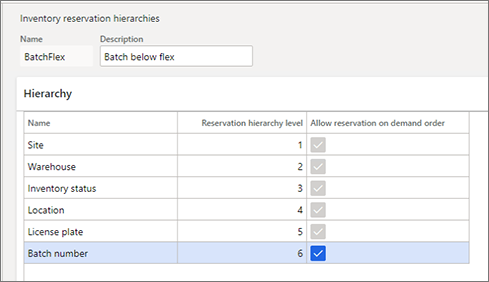
Wenn die Chargennummer-Ebene in der Hierarchie ausgewählt wird, werden alle Dimensionen über dieser Ebene und bis zur Lagerort-Ebene wird automatisch ausgewählt. (Standardmäßig sind alle Dimensionen über der Lagerort-Ebene ausgewählt.) Dieses Verhalten spiegelt eine Logik wider, bei der alle Dimensionen im Bereich zwischen Chargennummer und Lagerort automatisch reserviert werden, nachdem Sie eine bestimmte Chargennummer aus der Auftragsposition reserviert haben.
Notiz
Das Kontrollkästchen Reservierung für Bedarfsauftrag zulassen gilt nur für die Reservierungshierarchieebenen, die unterhalb der Lagerortdimension liegen.
Chargennummer und Ladungsträger sind die einzigen Ebenen in der Hierarchie, die für die flexible Reservierungsrichtlinie offen sind. Mit anderen Worten, Sie können das Kontrollkästchen Reservierung für Bedarfsauftrag zulassen nicht für die Ebenen Lagerplatz oder Seriennummer aktivieren.
Wenn Ihre Reservierungshierarchie die Seriennummerndimension enthält (die immer unterhalb der Chargennummer-Ebene liegen muss), und wenn Sie die chargenspezifische Reservierung für die Chargennummer aktiviert haben, wird das System weiterhin die Seriennummernreservierung und die Kommissionierungsvorgänge basierend auf den Regeln durchführen, die für die Reservierungsrichtlinie Serie-unterhalb[Lagerort] gelten.
Sie können jederzeit eine chargenspezifische Reservierung für eine vorhandene Charge-unterhalb[Lagerort]-Reservierungshierarchie in Ihrer Bereitstellung zulassen. Diese Änderung wirkt sich nicht auf Reservierungen und offene Lagerarbeiten aus, die vor der Änderung erstellt wurden. Das Kontrollkästchen Reservierung für Bedarfsauftrag zulassen kann aber nicht deaktiviert werden, wenn Lagerbuchungen vom Abgangstyp Bestellt reserviert, Physisch reserviert oder Bestellt für mindestens einen Artikel vorhanden sind, der mit der Reservierungshistorie verknüpft ist.
Notiz
Wenn die vorhandene Reservierungshierarchie eines Artikels keine Chargenspezifikation für den Auftrag zulässt, können Sie ihn einer Reservierungshierarchie zuordnen, die eine Chargenspezifikation zulässt, vorausgesetzt, die Struktur der Hierarchieebene ist in beiden Hierarchien gleich. Verwenden Sie die Reservierungshierarchie für Artikel ändern-Funktion, um die Neuzuweisung durchzuführen. Diese Änderung ist möglicherweise relevant, wenn Sie die flexible Chargenreservierung für eine Teilmenge von Artikeln mit Chargenverfolgung verhindern möchten, aber für den Rest des Produktportfolios zulassen möchten.
Unabhängig davon, ob Sie das Kontrollkästchen Reservierung für Bedarfsauftrag zulassen aktiviert haben, wird dennoch die standardmäßige Lagerort-Operationslogik angewendet, die für eine Charge-unterhalb[Lagerort]-Reservierungshierarchie gilt, wenn Sie keine bestimmte Chargennummer für den Artikel in einer Auftragsposition reservieren möchten.
Reservieren einer bestimmten Chargennummer für eine Kundenbestellung
Nachdem die Charge-unterhalb[Lagerort]-Bestandsreservierungshierarchie eines Artikels mit Chargenverfolgung so eingerichtet ist, dass bestimmte Chargennummern für Aufträge reserviert werden können, können Verarbeiter von Aufträgen, je nach Kundenwunsch, die Debitorenaufträge für den gleichen Artikel auf eine der folgenden Arten aufnehmen:
- Auftragsdetails ohne Angabe einer Chargennummer eingeben – Dieser Ansatz sollte verwendet werden, wenn die Chargenspezifikation des Produkts für den Kunden nicht wichtig ist. Alle bestehenden Prozesse, die mit der Abwicklung eines Auftrags dieser Art verbunden sind, bleiben im System unverändert. Es sind keine zusätzlichen Überlegungen seitens der Benutzer erforderlich.
- Bestelldetails eingeben und eine bestimmte Chargennummer reservieren – Dieser Ansatz sollte verwendet werden, wenn der Kunde eine bestimmte Charge anfordert. In der Regel fordern Kunden eine bestimmte Charge an, wenn sie ein zuvor erworbenes Produkt erneut bestellen. Diese Art der chargenspezifischen Reservierung wird als auftragsgebundene Reservierung bezeichnet.
Die folgenden Regeln gelten, wenn Mengen verarbeitet werden und eine Chargennummer für eine bestimmte Bestellung vorgegeben ist:
- Um die Reservierung einer bestimmten Chargennummer für einen Artikel zuzulassen, für den die Reservierungsrichtlinie Charge-unterhalb[Lagerort] gilt, muss das System alle Dimensionen bis zum Lagerort reservieren. Dieser Bereich umfasst normalerweise die Ladungsträgerdimension.
- Lagerplatzrichtlinien werden nicht verwendet, wenn Kommissionierungsarbeiten für eine Verkaufsposition angelegt werden, die die auftragsgebundene Chargenreservierung verwendet.
- Während der Verarbeitung von Lagerarbeit für auftragsgebundene Chargen dürfen weder der Benutzer noch das System die Chargennummer ändern. (Diese Verarbeitung umfasst auch die Ausnahmebehandlung.)
Das folgende Beispiel zeigt den vollständigen Ablauf.
Beispielszenario: Chargennummernzuteilung
Für dieses Beispielmüssen Demodaten eingerichtet werden, und Sie müssen das USMF-Demodatunternehmen verwenden.
Einrichten einer Bestandsreservierungshierarchie, um eine chargenspezifische Reservierung zu ermöglichen
- Gehen Sie zu Lagerortverwaltung>Einrichten>Bestand > Reservierungshierachie.
- Wählen Sie Neu aus.
- Geben Sie im Feld Name einen Namen ein (beispielsweise BatchFlex).
- Geben Sie im Feld Beschreibung eine Beschreibung ein (beispielsweise Charge unterhalb flexibel).
- Wählen Sie im Feld Ausgewählt Seriennummer und Besitzer aus und wählen Sie dann die linke Pfeiltaste, um sie zum Feld Verfügbar zu verschieben.
- Wählen Sie OK.
- In der Zeile mit der Chargennummer-Dimensionsebene aktivieren Sie das Kontrollkästchen Reservierung für Bedarfsauftrag zulassen. Die Ebenen Ladungsträger und Lagerort werden automatisch ausgewählt und Sie können die Kontrollkästchen für diese nicht deaktivieren.
- Wählen Sie Speichern.
Neues freigegebenes Produkt erstellen
Stellen Sie die drei Stammdatenparameter des Produkts mit diesen Werten ein:
- Wählen Sie im Feld Lagerdimensionsgruppe Ware aus.
- Wählen Sie im Feld Rückverfolgungsgruppe Batch-Phy aus.
- Wählen Sie im Feld Reservierungshierarchie BatchFlex aus.
Erstellen Sie zwei Chargennummern, beispielsweise B11 und B22.
Fügen Sie unter Verwendung der folgenden Werte Artikelmengen zum verfügbaren Bestand hinzu.
Lagerort Chargennummer Elektronische Adresse Ladungsträger Menge 24 B11 BULK-001 Nichts 10 24 B11 FL-001 LP11 10 24 B22 FL-002 LP22 10
Auftragsdetails eingeben
Wechseln Sie zu Vertrieb und Marketing>Aufträge>Alle Aufträge.
Wählen Sie Neu aus.
Geben Sie im Auftragskopf im Feld Debitorenkonto US-003 ein.
Fügen Sie eine Position für den neuen Artikel hinzu und geben Sie als Menge 10 ein. Stellen Sie sicher, dass das Feld Lagerort auf 24 gesetzt ist.
Wählen Sie im Inforegister Auftragspositionen Bestandund dann in der Gruppe Verwalten Chargenreservierung aus. Die Seite Chargenreservierung zeigt eine Liste der Chargen, die für die Reservierung für die Bestellposition verfügbar sind. In diesem Beispiel wird eine Menge von 20 für die Chargennummer B11 und eine Menge von 10 für die Chargennummer B22 angezeigt. Beachten Sie, dass auf die Seite Chargenreservierung nicht von einer Position aus zugegriffen werden kann, wenn der Artikel in dieser Position mit einer Charge-unterhalb[Lagerort]-Reservierungshierarchie verknüpft ist, es sei denn, diese ist so eingerichtet, dass chargenspezifische Reservierungen möglich sind.
Notiz
Um eine bestimmte Charge für einen Auftrag zu reservieren, müssen Sie die Seite Chargenreservierung verwenden.
Wenn Sie die Chargennummer direkt in die Auftragsposition eingeben, verhält sich das System so, als hätten Sie einen bestimmten Chargenwert für einen Artikel eingegeben, für den die Charge-unterhalb[Lagerort]-Reservierungsrichtlinie gilt. Wenn Sie die Position speichern, erhalten Sie eine Warnmeldung. Wenn Sie bestätigen, dass die Chargennummer direkt in der Bestellposition angegeben werden soll, wird die Position nicht von der normalen Lagerortverwaltungslogik verarbeitet.
Wenn Sie die Menge über die Seite Reservierung reservieren, wird keine bestimmte Charge reserviert und die Ausführung der Lagerortoperationen für die Position folgt den Regeln, die im Rahmen der Reservierungsrichtlinie Charge-unterhalb[Lagerort] gelten.
Im Allgemeinen funktioniert und interagiert diese Seite genauso wie sie bei Artikeln funktioniert und interagiert, die mit einer Reservierungshierarchie vom Typ Charge-oberhalb[Lagerort] verknüpft sind. Es gelten jedoch folgende Ausnahmen:
- Das Inforegister Chargennummern für Quellposition zugesagt zeigt die Chargennummern an, die für die Bestellposition reserviert sind. Die Chargenwerte im Raster werden während des gesamten Erfüllungszyklus der Auftragsposition angezeigt, einschließlich der Phasen der Lagerortverarbeitung. Im Gegensatz dazu werden auf dem Inforegister Übersicht regelmäßige Auftragspositionsreservierungen (also Reservierungen für die Dimensionen oberhalb der Lagerort-Ebene) im Raster bis zu dem Punkt angezeigt, wenn Lagerarbeiten generiert werden. Die Arbeitsentität übernimmt dann die Positionsreservierung und die Positionsreservierung erscheint nicht mehr auf der Seite. Das Inforegister Chargennummern für Quellposition zugesagt sorgt mit dafür, dass der Auftragsverarbeiter die Chargennummern, die für den Kundenauftrag zugesagt wurden, während des gesamten Lebenszyklus bis hin zur Rechnungsstellung anzeigen kann.
- Zusätzlich zur Reservierung einer bestimmten Charge kann ein Benutzer den spezifischen Lagerort und Ladungsträger manuell auswählen und auf die automatische Auswahl durch das System verzichten. Diese Funktion hängt mit dem Design des auftragsgebunden Chargenreservierungsmechanismus zusammen. Wie bereits erwähnt: Wenn eine Chargennummer für einen Artikel reserviert ist, für den die Reservierungsrichtlinie Charge-unterhalb[Lagerort] gilt, muss das System alle Dimensionen bis zum Lagerort reservieren. Aus diesem Grund gelten für die Lagerarbeit die gleichen Lagerdimensionen, die von den Benutzern reserviert wurden, die diese Aufträge bearbeitet haben. Sie zeigt möglicherweise nicht immer die Artikellagerplatzierung, die für Kommissionierungsarbeiten zweckmäßig oder möglich ist. Wenn Auftragsbearbeiter die Einschränkungen des Lagerorts kennen, möchten sie möglicherweise die spezifischen Lagerorte und Ladungsträger manuell auswählen, wenn sie eine Charge reservieren. In diesem Fall muss der Benutzer die Dimensionen anzeigen-Funktionalität auf dem Seitenkopf nutzen und den Lagerort und den Ladungsträger zum Raster im Inforegister Übersicht hinzufügen.
Auf der Seite Chargenreservierung wählen Sie die Position für Charge B11 sowie Position reservieren aus. Es gibt keine festgelegte Logik zum Zuweisen von Lagerorten und Ladungsträgern während der automatischen Reservierung. Sie können die Menge manuell in das Feld Reservierung eingeben. Beachten Sie, dass auf dem Inforegister Chargennummern für Quellposition zugesagt die Charge B11 als Zugesagt angezeigt wird.
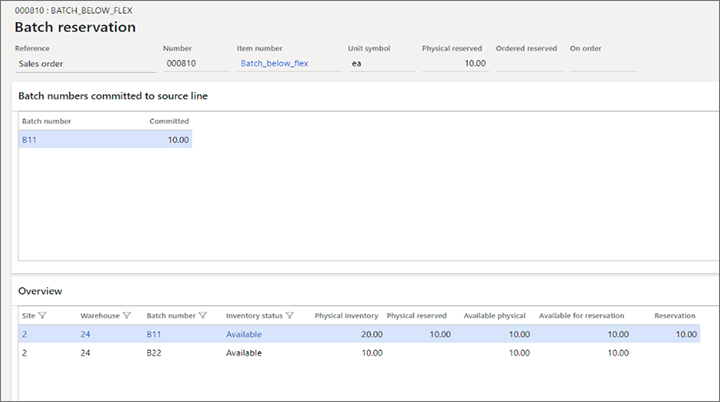
Notiz
Die Reservierung der Menge auf einer Auftragsposition kann über mehrere Chargen hinweg erfolgen. Ebenso kann die Reservierung der gleichen Charge für mehrere Lagerorte und Ladungsträger erfolgen (sofern Ladungsträger für die Lagerorte aktiviert sind).
Die Reservierung einer bestimmten Charge in der Menge auf einer Auftragsposition kann auch teilweise erfolgen. Beispielsweise kann eine Gesamtmenge von 100 Einheiten reserviert werden, sodass eine bestimmte Charge 20 Einheiten enthalten muss. Für die restlichen 80 Einheiten werden verfügbare Chargen auf Standort- und Lagerortebene reserviert. In diesem Fall übernimmt das WMS die Kommissionierung mittels zweier separater Arbeitspositionen.
Gehen Sie zu Produktinformationsverwaltung>Produkte>Veröffentlichte Produkte. Wählen Sie Ihren Artikel und dann Lagerbestand verwalten>Ansicht>Transaktionen aus.

Überprüfen Sie die Lagerbuchungen, die mit der Reservierung der Auftragsposition verknüpft sind.
- Eine Transaktion, bei der das Feld Referenz auf Auftrag gesetzt ist und das Feld Abgang auf Physisch reserviert, stellt die Auftragspositionsreservierung für Bestandsdimensionen oberhalb der Ebene Lagerort dar. Entsprechend der Bestandsreservierungshierarchie des Artikels sind diese Dimensionen Standort, Lagerort und Bestandsstatus.
- Eine Transaktion, bei der das Feld Referenz auf Auftragsgebundene Reservierung und das Feld Abgang auf Physisch reserviert gesetzt ist, stellt die Auftragspositionsreservierung für die spezifische Charge und alle Bestandsdimensionen darüber dar. Entsprechend der Bestandsreservierungshierarchie des Artikels sind diese Dimensionen Chargenummer und Lagerort. In diesem Beispiel ist der Lagerort Bulk-001.
Wählen Sie im Auftragskopf Lagerort>Aktionen>Für Lagerort freigeben aus. Die Bestellposition ist jetzt gewellt und eine Ladung sowie Arbeit werden erstellt.
Überprüfen und Verarbeiten von Lagerarbeit mit auftragsgebundenen Chargennummern
Wählen Sie auf dem Inforegister Auftragspositionen Lagerort>Arbeitsdetails aus.
Die Arbeit, die den Kommissionierungsvorgang für Chargenmengen erledigt, die für die Kundenauftragsposition zugesagt sind, weist folgende Merkmale auf:
Das System verwendet Arbeitsvorlagen, jedoch keine Lagerplatzrichtlinien, um Arbeit zu generieren. Alle Standardeinstellungen, die für Arbeitsvorlagen definiert sind, z. B. eine maximale Anzahl von Entnahmepositionen oder eine bestimmte Maßeinheit, werden angewendet, um festzulegen, wann neue Arbeit angelegt werden sollte. Die Regeln, die mit Lagerplatzrichtlinien zum Identifizieren von Entnahmepositionen verknüpft sind, werden nicht berücksichtigt, da die auftragsgebundene Reservierung bereits alle Bestandsdimensionen angibt. Diese Bestandsdimensionen enthalten Dimensionen auf Lagerortebene. Daher erbt die Arbeit diese Dimensionen, ohne dass Lagerplatzrichtlinien berücksichtigt werden müssen.
Die Chargennummer wird nicht an der Entnahmeposition angezeigt (im Gegensatz zur Arbeitsposition, die für einen Artikel mit verknüpfter Charge-oberhalb[Lagerort]-Reservierungshierarchie erstellt wird.) Stattdessen werden die von-Chargennummer und alle anderen Lagerdimensionen in der Lagerbuchung der Arbeitsposition angezeigt, auf die von den verknüpften Lagerbuchungen verwiesen wird.
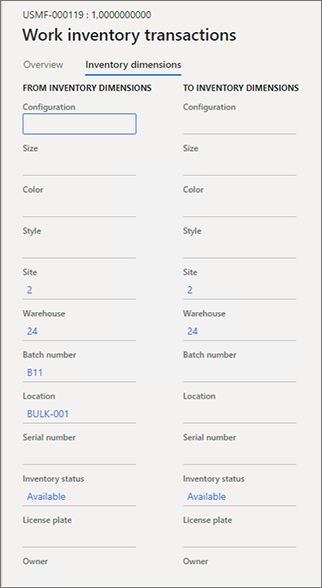
Nachdem die Arbeit erstellt wurde, wird die Lagerbuchung, bei der das Feld Referenz auf Auftragsgebundene Reservierung gesetzt ist, entfernt. Die Lagerbuchung, bei das Feld Referenz auf Arbeit gesetzt ist, enthält nun die physische Reservierung für alle Lagerdimensionen der Menge.
Arbeitsgänge am Arbeitsort können auf die übliche Art und Weise abgewickelt werden. Die Anweisungen auf dem Mobilgerät weisen die Arbeitskraft jedoch an, eine bestimmte Chargennummer auszuwählen. In Lagerortumgebungen, bei denen Lagerorte durch Ladungsträger gesteuert werden, kann eine Arbeitskraft, nachdem sie den Lagerort erreicht hat, der die gleiche Charge auf mehreren Ladungsträgern lagert, von einem beliebigen Ladungsträger entnehmen, der nicht bereits reserviert ist (beispielsweise von einer anderen auftragsgebundenen Reservierung oder einer Arbeit, die von einer Reservierung diesen Typs stammt.)
Wenn es sich als unpraktisch herausstellt, von dem Lagerort zu entnehmen, der in der Arbeitsposition angegeben ist, kann der Lagerortoperator eine der folgenden Aktionen verwenden, um die Kommissionierung der bestimmten Charge zu einem passenderen Lagerort umleiten.
- Der Standardaktion Lagerplatzüberschreibung auf einem mobilen Gerät (vorausgesetzt, die Lagerort-Arbeitskräfte-Einstellung Außerkraftsetzen des Entnahmeorts zulassen ist aktiviert)
- Die Aktion Lagerplatz ändern auf der Seite Arbeitslistendetails.
Beenden Sie auf dem mobilen Gerät die Kommissionierung und Platzierung der Arbeit.
Die Menge von 10 für Chargennummer B11 wird nun für die Auftragsposition und im Lagerort Baydoor platziert. Zu diesem Zeitpunkt kann es auf den LKW verladen und an die Adresse des Kunden versendet werden.
Flexible Ladungsträgerreservierung
Geschäftsszenario
In diesem Szenario verwendet ein Unternehmen die Lagerortverwaltung und die Arbeitsverarbeitung und erledigt die Ladungsplanung auf der Ebene einzelner Paletten/Container außerhalb des Supply Chain Management, bevor die Arbeit erstellt wird. Diese Behälter werden durch Ladungsträger in den Bestandsdimensionen dargestellt. Daher müssen für diesen Ansatz den Auftragspositionen bestimmte Ladungsträger vorab zugewiesen werden, bevor die Kommissionierarbeit abgeschlossen wird. Das Unternehmen sucht nach Flexibilität bei der Handhabung der Ladungsträgerreservierungsregeln, damit folgende Verhaltensweisen auftreten:
- Ein Ladungsträger kann aufgezeichnet und reserviert werden, wenn der Auftrag vom Verkäufer entgegengenommen wird. Er kann nicht aufgrund anderer Bedarfe verwendet werden. Mit diesem Verhalten wird gewährleistet, dass der vorgesehene Ladungsträger an den Kunden gesendet wird.
- Wenn der Ladungsträger noch keiner Auftragsposition zugeordnet ist, kann das Lagerpersonal während der Kommissionierarbeiten nach Abschluss der Registrierung und Reservierung des Auftrags einen Ladungsträger auswählen.
Flexible Kennzeichenreservierung aktivieren und deaktivieren
Bevor Sie die flexible Kennzeichenreservierung verwenden können, müssen zwei Funktionen für Ihr System aktiviert sein. Administratoren können mit den Einstellungen in der Funktionsverwaltung den Status der Funktionen überprüfen und sie gegebenenfalls aktivieren. Sie müssen die Funktionen in der folgenden Reihenfolge aktivieren:
-
Flexible Reservierung von Dimensionen auf Lagerortebene
(Ab Supply Chain Management Version 10.0.29 ist diese Funktion obligatorisch und kann nicht deaktiviert werden.) -
Flexible auftragsgebundene Kennzeichenreservierung
(Ab Supply Chain Management Version 10.0.29 ist diese Funktion obligatorisch und kann nicht deaktiviert werden.)
Einen bestimmten Ladungsträger für den Auftrag reservieren
Um die Ladungsträgerresevierung für eine Bestellung zu aktivieren, müssen Sie das Kontrollkästchen Reservierung für Bedarfsauftrag zulassen für die Ebene Ladungsträger auf der Seite Bestandsreservierungshierarchien für die Hierarchie auswählen, die dem entsprechenden Artikel zugeordnet ist.
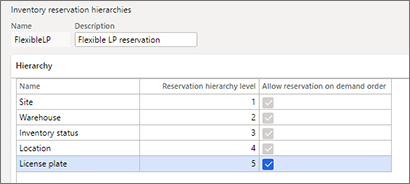
Sie können die Ladungsträgerreservierungshierarchie für den Auftrag zu jedem Zeitpunkt Ihrer Bereitstellung aktivieren. Diese Änderung wirkt sich nicht auf Reservierungen oder offene Lagerarbeiten aus, die vor der Änderung erstellt wurden. Sie können jedoch das Kontrollkästchen Reservierung für Bedarfsauftrag zulassen nicht deaktivieren, wenn offene ausgehende Lagerbuchungen den Abgangsstatus Bestellt, Bestellt reserviert oder Physisch reserviert für mindestens einen Artikel haben, der mit der Reservierungshierarchie verknüpft ist.
Selbst wenn das Kontrollkästchen Reservierung für Bedarfsauftrag zulassen für die Ebene Ladungsträger aktiviert ist, ist es nicht möglich, in dem Auftrag einen bestimmten Ladungsträger zu reservieren. In diesem Fall gilt die Standardlagerort-Operationslogik, die auf die Reservierungshierarchie zutrifft.
Um einen bestimmten Ladungsträger zu reservieren, müssen Sie einen Prozess mit Open Data Protocol (OData) verwenden. In der Anwendung können Sie diese Reservierung direkt aus einem Auftrag über die Option Auftragsgebundene Reservierungen nach Ladungsträger des Befehls In Excel öffnen. In den Entitätsdaten, die im Excel-Add-In geöffnet werden, müssen Sie die folgenden reservierungsbezogenen Daten eingeben und dann Veröffentlichen auswählen, um die Daten an das Supply Chain Management zurückzusenden:
- Referenz (nur der Wert Auftrag wird unterstützt)
- Auftragsnummer (der Wert kann aus dem Los abgeleitet werden)
- Loskennung
- Kennzeichen
- Menge
Wenn Sie einen bestimmten Ladungsträger für einen Artikel mit Chargenverfolgung reservieren müssen, verwenden Sie die Seite Chargenreservierung wie im Abschnitt Auftragsdetails beschrieben.
Wenn die Auftragsposition, die eine auftragsgebundene Ladungsträgerreservierung verwendet, durch Lageroperationen verarbeitet wird, werden keine Lagerplatzrichtlinien verwendet.
Wenn eine Lagerarbeitsaufgabe aus Positionen besteht, die einer vollständigen Palette entsprechen und ladungsträgergebundene Mengen haben, können Sie den Kommissionierprozess mithilfe eines Menüelements für mobile Geräte optimieren, bei denen die Option Mit Ladungsträger handhaben auf Ja gesetzt ist. Ein Lagerarbeiter kann dann einen Ladungsträger scannen, um eine Kommissionierung abzuschließen, anstatt die Artikel aus der Arbeit einzeln scannen zu müssen.
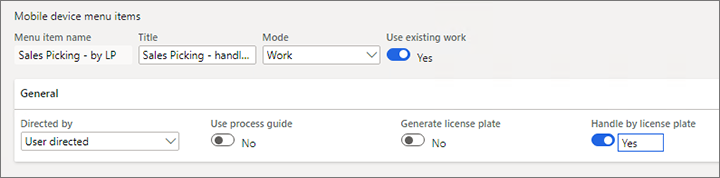
Da die Funktionalität Mit Ladungsträger handhaben keine Arbeit unterstützt, die mehrere Paletten abdeckt, ist es besser, für verschiedene Ladungsträger separate Arbeitsaufgaben zu nutzen. Um diesen Ansatz zu verwenden, fügen Sie das Feld Auftragsgebundene Ladungsträger-ID als Arbeitskopfzeilenumbruch auf der Seite Arbeitsvorlage hinzu.
Notiz
Für den Prozess der auftragsgebundenen Arbeitserstellung wird den Kommissionierarbeitspositionen ein Wert für die Dimension „auftragsgebundener Bestand“ zugewiesen, und es wird nicht möglich sein, den Kennzeichenwert direkt einzusehen. Nur der Benutzergeleitet-Prozess wird beim Einrichten eines Menüelements für mobile Geräte unterstützt.
Beispielszenario: auftragsgebundenen Ladungsträgerreservierung einrichten und verarbeiten
Dieses Szenario zeigt, wie man eine auftragsgebundene Ladungsträgerreservierung einrichtet und verarbeitet.
Demodaten zur Verfügung stellen
Dieses Szenario verweist auf Werte und Datensätze, die in den für das Supply Chain Management bereitgestellten Standarddemodaten enthalten sind. Wenn Sie das Szenario mithilfe der in diesem Thema dargestellten Werte bearbeiten möchten, müssen Sie in einer Umgebung arbeiten, in der die Standarddemodaten installiert sind. Außerdem müssen Sie die juristische Person USMF auswählen, bevor Sie beginnen.
Erstellen Sie eine Bestandsreservierungshierarchie, die eine Ladungsträgerreservierung erlaubt
- Gehen Sie zu Lagerortverwaltung > Einrichten > Bestand > Reservierungshierachie.
- Wählen Sie Neu aus.
- Geben Sie im Feld Name einen Wert ein (beispielsweise Flexibler LP).
- Geben Sie im Feld Beschreibung einen Wert ein (beispielsweise Flexible LP-Reservierung).
- Wählen Sie in der Liste Ausgewählt die Chargennummer, Seriennummer und den Besitzer.
- Wählen Sie die Schaltfläche Entfernen aus
 , um die Auswahl in die Liste Verfügbar zu verschieben.
, um die Auswahl in die Liste Verfügbar zu verschieben. - Wählen Sie OK aus.
- In der Zeile mit der Ladungsträger-Dimensionsebene aktivieren Sie das Kontrollkästchen Reservierung für Bedarfsauftrag zulassen. Die Ebene Lagerplatz wird automatisch ausgewählt und Sie können das Kontrollkästchen für diese nicht deaktivieren.
- Wählen Sie Speichern aus.
Zwei freigegebene Produkte erstellen
Wechseln Sie zu Produktinformationsverwaltung > Produkte > Freigegebene Produkte.
Wählen Sie im Aktivitätsbereich Neu aus.
Legen Sie im Dialogfeld Neues freigegebenes Produkt die folgenden Werte fest:
- Produktnummer:Artikel 1
- Artikelnummer:Artikel 1
- Artikelmodellgruppe:FIFO
- Artikelgruppe:Audio
- Lagerdimensionsgruppe:Lagerort
- Rückverfolgungsangabengruppe:Keine
- Reservierungshierarchie:FlexibleLP
Wählen Sie OK aus, um das Produkt zu erstellen und das Dialogfeld zu schließen.
Das neue Produkt wird geöffnet. Geben Sie im Inforegister Lagerort im Feld Einheitennummernkreisgruppen-ID ea ein.
Wiederholen Sie die vorherigen Schritte, um ein zweites Produkt mit denselben Einstellungen zu erstellen, geben Sie aber bei Produktnummer und Artikelnummer Artikel 2 ein.
Wählen Sie im Aktivitätsbereich auf der Registerkarte Lagerbestand verwalten in der Gruppe Ansicht Verfügbarer Lagerbestand aus. Dann wählen Sie Mengenanpassung.
Passen Sie den verfügbaren Lagerbestand der neuen Artikel wie in der folgenden Tabelle angegeben an.
Artikel Lagerort Ziel Kennzeichen Menge Artikel 1 24 FL-010 LP01 10 Artikel 1 24 FL-011 LP02 10 Artikel 2 24 FL-010 LP01 5 Artikel 2 24 FL-011 LP02 5 Notiz
Sie müssen die beiden Ladungsträger erstellen und Lagerplätze verwenden, die gemischte Artikel zulassen, z. B. FL-010 und FL-011.
Legen Sie einen Auftrag an und reservieren Sie einen bestimmten Ladungsträger
Wechseln Sie zu Vertrieb und Marketing > Aufträge > Alle Aufträge.
Wählen Sie Neu aus.
Legen Sie im Dialogfeld Auftrag erstellen die folgenden Werte fest:
- Debitorenkonto:US-001
- Lagerort:24
Wählen Sie OK aus, um das Dialogfeld Auftrag erstellen zu schließen und den neuen Auftrag zu öffnen.
Fügen Sie im Inforegister Auftragspositionen eine Position mit den folgenden Einstellungen hinzu:
- Artikelnummer:Artikel 1
- Menge:10
Fügen Sie eine zweite Auftragsposition mit den folgenden Einstellungen hinzu:
- Artikelnummer:Item2
- Menge:5
Wählen Sie Speichern aus.
Im Inforegister Positionsdetails in der Registerkarte Einrichtungen notieren Sie die Los-ID für jede Position. Diese Werte werden bei der Reservierung bestimmter Ladungsträger benötigt.
Notiz
Um einen bestimmten Ladungsträger zu reservieren, müssen Sie die Datenentität Auftragsgebundene Reservierungen nach Ladungsträger verwenden. Um einen Artikel mit Chargenverfolgung auf einem bestimmten Ladungsträger zu reservieren, verwenden Sie die Seite Chargenreservierung wie im Abschnitt Auftragsdetails beschrieben.
Wenn Sie den Ladungsträger direkt in die Auftragsposition eingeben und bestätigen, wird die Lagerverwaltungsverarbeitung für die Position nicht verwendet.
Wählen Sie In Microsoft Office öffnen, Auftragsgebundene Reservierungen nach Ladungsträger und laden Sie die Datei herunter.
Öffnen Sie die heruntergeladene Datei in Excel und wählen Sie Bearbeiten aktiveren, damit das Excel Add-In ausgeführt werden kann.
Wenn Sie das Excel-Add-In zum ersten Mal ausführen, klicken Sie auf Diesem Add-In vertrauen.
Klicken Sie nach Aufforderung auf Anmelden, und melden Sie sich mit den Anmeldeinformationen an, mit denen Sie sich beim Supply Chain Management angemeldet haben.
Um einen Artikel auf einem bestimmten Ladungsträger zu reservieren, wählen Sie im Excel-Add-In die Option Neu, um eine Reservierungszeile hinzuzufügen, und legen Sie dann die folgenden Werte fest:
- Los-ID: Geben Sie die Los-ID ein, die Sie für die Auftragsposition für Artikel 1 gefunden haben.
- Ladungsträger:LP02
- ReservedInventoryQuantity:10
Wählen Sie Neu aus, um eine weitere Reservierungszeile hinzuzufügen, und legen Sie die folgenden Werte fest:
- Los-ID: Geben Sie die Los-ID, die Sie für die Auftragsposition für Artikel 2 gefunden haben.
- Ladungsträger:LP02
- ReservedInventoryQuantity:5
Wählen Sie im Excel-Add-In die Option Veröffentlichen aus, um die Daten an das Supply Chain Management zurückzusenden.
Notiz
Die Reservierungszeile wird im System nur angezeigt, wenn die Veröffentlichung fehlerfrei abgeschlossen wurde.
Gehen Sie zurück zum Supply Chain Management.
Um die Reservierung des Artikels zu überprüfen, klicken Sie im Inforegister Auftragspositionen im Menü Bestand auf Verwalten > Reservierung. Beachten Sie, dass für die Auftragsposition für Artikel 1 ein Bestand von 10 reserviert ist und für die Auftragsposition für Artikel 2 ein Bestand von 5.
Um Lagerbuchungen zu überprüfen, die sich auf die Reservierung der Auftragsposition beziehen, klicken Sie im Inforegister Auftragspositionen im Menü Bestand auf Ansicht > Buchungen. Beachten Sie, dass es zwei Buchungen gibt, die sich auf die Reservierung beziehen: eine, bei der das Feld Referenz auf Auftrag steht und eine, bei der das Feld Referenz auf Auftragsgebundene Reservierung steht.
Notiz
Eine Buchung, bei der das Feld Referenz auf Auftrag gesetzt ist, steht für die Auftragspositionsreservierung für Bestandsdimensionen, die über der Ebene Lagerplatz liegen (Standort, Lagerort und Bestandsstatus). Eine Buchung, bei der die das Feld Referenz auf Auftragsgebundene Reservierung steht, steht für die Auftragspositionsreservierung für den bestimmten Ladungsträger und den Lagerplatz.
Um den Auftrag freizugeben, gehen Sie im Aktivitätsbereich auf der Registerkarte Lagerort in der Gruppe Aktivitäten auf Für Lagerort freigeben.
Lagerarbeiten mit zugewiesenen auftragsgebundenen Ladungsträgern überprüfen und verarbeiten
Wählen Sie im Inforegister Auftragspositionen im Menü Lagerort die Option Arbeitsdetails aus.
Wie bei der Reservierung für eine bestimmte Charge verwendet das System keine Lagerplatzrichtlinien, wenn es die Arbeit für den Auftrag erstellt, der die Ladungsträgerreservierung verwendet. Da die auftragsgebundene Reservierung alle Bestandsdimensionen einschließlich des Lagerplatzes spezifiziert, müssen Lagerplatzrichtlinien nicht verwendet werden, da diese Bestandsdimensionen nur in die Arbeit eingegeben werden. Sie werden im Abschnitt Aus Bestandsdimensionen auf der Seite Arbeitslagerbuchungen angezeigt.
Notiz
Nachdem die Arbeit erstellt wurde, wird die Lagerbuchung, bei der das Feld Referenz auf Auftragsgebundene Reservierung gesetzt ist, entfernt. Die Lagerbuchung, bei der das Feld Referenz auf Arbeit gesetzt ist, enthält nun die physische Reservierung für alle Lagerdimensionen der Menge.
Beenden Sie die Kommissionierung und Platzierung der Arbeit auf dem mobilen Gerät mithilfe eines Menüelements, in dem das Kontrollkästchen Mit Ladungsträger handhaben aktiviert ist.
Notiz
Die Funktionalität Mit Ladungsträger handhaben hilft Ihnen bei der Verarbeitung des kompletten Ladungsträgers. Wenn Sie einen Teil des Ladungsträgers verarbeiten müssen, können Sie diese Funktionalität nicht verwenden.
Wir empfehlen, dass Sie für jeden Ladungsträger separate Arbeiten erstellen lassen. Verwenden Sie dafür die Funktion Arbeitskopfzeilenumbrüche auf der Seite Arbeitsvorlage.
Der Bestandsträger LP02 wird nun für die Auftragspositionen kommissioniert und an den Lagerplatz Ladebereichstor gebracht. Zu diesem Zeitpunkt kann er verladen und an den Kunden versendet werden.
Ausnahmenbehandlung von Lagerortarbeit mit auftragsgebundenen Chargennummern
Die Lagerarbeit für die Kommissionierung von auftragsgebundenen Chargennummern unterliegt denselben standardmäßigen Lagerortausnahmebehandlungen und -Aktionen wie die reguläre Arbeit. Im Allgemeinen kann die offene Arbeit oder Arbeitsposition storniert werden. Sie kann unterbrochen werden, weil ein Lagerort voll ist, sie kann kurz entnommen werden und sie kann aufgrund einer Bewegung aktualisiert werden. Ebenso kann die kommissionierte Arbeit, die bereits erledigt wurde, reduziert oder rückgängig gemacht werden.
Für alle diese Ausnahmebehandlungsaktionen gilt die folgende Grundregel: Die für den Kunden reservierte Chargennummer kann niemals durch eine andere Chargennummer ersetzt werden, ihre Lagerdimensionen (Lagerort und Ladungsträger) können jedoch durch eine manuelle Aktualisierung seitens des Benutzers geändert werden oder durch eine automatische Aktualisierung seitens des Systems. Die automatische Aktualisierung basiert auf der gleichen zufälligen Zuweisung von Lagerdimensionen, die galten, als eine bestimmte Charge automatisch reserviert wurde, aber keine Lagerdimensionen angegeben waren.
Beispielszenario
Ein Beispiel für dieses Szenario ist eine Situation, in der zuvor abgeschlossene Arbeiten teilweise rückgängig gemacht wird, indem die Funktion Entnommene Menge reduzieren verwendet wird. In diesem Beispiel wird davon ausgegangen, dass Sie die im Beispielszenario: Chargennummernzuteilung beschriebenen Schritte bereits ausgeführt haben. Es knüpft an dieses Beispiel an.
- Gehen Sie zu Lagerortverwaltung>Ladungen>Aktive Ladungen.
- Wählen Sie die Ladung aus, die im Zusammenhang mit dem Versand Ihres Auftrags erstellt wurde.
- Wählen Sie auf dem Inforegister für Auftragspositionen laden die Option Entnommene Menge reduzieren aus.
- Wählen Sie auf der Seite Entnommene Menge reduzieren im Feld An Lagerplatz verschieben FL-001 aus.
- Wählen Sie im Feld Auf Ladungsträger verschieben LP33 aus.
- Geben Sie im Raster des Felds Bestandsmenge, deren Entnahme rückgängig gemacht werden soll 10 ein.
- Wählen Sie OK.
Hier sind die Ergebnisse der Entnahme-Aktion:
- Der Status der zuvor abgeschlossenen Arbeit wird auf Storniert gesetzt.
- Neue Arbeit vom Typ Lagerumlagerung wird für die nicht entnommene Menge von 10 für die Chargennummer B11 erstellt. Diese Arbeit repräsentiert die Verschiebung vom Lagerort Baydoor zum Ladungsträger LP33 im Lagerort FL-001. Der Status wird auf Abgeschlossen gesetzt.
- Das System reserviert die ursprünglich bestellte Chargennummer erneut und weist die IDs des Lagerorts und des Ladungsträgers zu. (Dieser Vorgang entspricht dem Ausführen der Funktion Position reservieren für die Bestellposition einer bestimmten Chargennummer). Als Ergebnis wird Charge B11 nun als „Zugesagt“ auf dem Inforegister für Chargennummern für Quellposition zugesagt der Seite Chargenreservierung angezeigt und das Feld Reservierung enthält eine Menge von 10 für die Chargennummer B11. Zusätzlich wird das Feld Lagerort auf FL-001 gesetzt und das Feld Ladungsträger auf LP11. (Sie können diese Felder zum Raster hinzufügen, wenn sie nicht sichtbar sind.)
Die folgenden Tabellen bieten eine Übersicht darüber, wie das System die auftragsgebundene Chargenreservierung für bestimmte Lagerortaktionen handhabt. Um den Inhalt in den Tabellen zu interpretieren, nehmen Sie an, dass jede Lagerortaktion im Kontext einer vorhandenen Lagerarbeit ausgeführt wird, die aus einer auftragsgebundenen Chargenreservierung stammt, oder dass sich die Ausführung jeder Lageraktion auf eine Arbeit dieses Typs auswirkt.
Notiz
In diesen Tabellen gibt die Spalte „Chargenmenge verfügbar“ an, ob eine Chargenmenge zusätzlich zu der Menge verfügbar ist, die entweder bereits für die aktuellen auftragsgebundenen Reservierungen reserviert ist oder die bereits von der Lagerarbeit reserviert wurde, die aus Reservierungen dieser Art stammt.
Überschreiben des Entnahmeplatzes bei offener Arbeit
| Wichtige Einrichtungsparameter | Chargenmenge ist verfügbar | Wichtige Schritte für den Benutzer | Lagerarbeit | Auftragsgebundene Chargenreservierung |
|---|---|---|---|---|
| Die Option Außerkraftsetzen des Entnahmeorts zulassen ist für die Arbeitskraft aktiviert. | Ja |
|
Bei der aktuellen Arbeit werden folgende Aktionen ausgeführt:
|
Nicht zutreffend |
| Nein |
|
Die Aktion Standort überschreiben ist nicht möglich. Sie schlägt fehl und löst einen Fehler aus. | Nicht zutreffend |
Schaltfläche „Voll“ – Teilt eine Arbeitsposition aufgrund eines Überlaufs am Benutzerstandort
| Wichtige Einrichtungsparameter | Chargenmenge ist verfügbar | Wichtige Schritte für den Benutzer | Lagerarbeit | Auftragsgebundene Chargenreservierung |
|---|---|---|---|---|
| Die Option Aufteilung der Arbeit zulassen ist bei mobilen Geräten im Menüelement aktiviert. | Nicht zutreffend |
|
|
Nicht zutreffend |
Reduzieren der entnommenen Menge für abgeschlossene Arbeit (von einer Ladung)
| Wichtige Einrichtungsparameter | Chargenmenge ist verfügbar | Wichtige Schritte für den Benutzer | Lagerarbeit | Auftragsgebundene Chargenreservierung |
|---|---|---|---|---|
| Nicht zutreffend | Ja |
|
|
Die Menge wird für dieselbe Charge erneut reserviert. Das System weist nach dem Zufallsprinzip einen Lagerort und einen Ladungsträger zu (sofern der Lagerort durch einen Ladungsträger gesteuert wird), an bzw. bei dem die Menge verfügbar ist. |
| Nein | Siehe vorherige Zeile. | Siehe vorherige Zeile. | Die Menge wird für die gleiche Charge und für den gleichen Lagerort und den gleichen Ladungsträger erneut reserviert (wenn der Lagerort durch einen Ladungsträger gesteuert wird), die während des Zurücknehmens der Entnahme eingegeben wurden. |
Verschieben eines Artikels innerhalb eines Lagerorts
Notiz
Diese Lagerortaktion gilt nur für die Verlagerung vom Typ Arbeitserstellungsprozess, nicht für die Verlagerung nach Vorlage.
| Wichtige Einrichtungsparameter | Chargenmenge ist verfügbar | Wichtige Schritte für den Benutzer | Lagerarbeit | Auftragsgebundene Chargenreservierung |
|---|---|---|---|---|
| Die Option Bewegung von Bestand mit zugeordneter Arbeit zulassen ist für die Arbeitskraft aktiviert. | Ja |
|
|
Alle vorhandenen Reservierungen, die von der Mengenverlagerung vom angegebenen Lagerort betroffen sind, werden für dieselbe Charge erneut reserviert. Das System weist nach dem Zufallsprinzip einen Lagerort und einen Ladungsträger zu (sofern der Lagerort durch einen Ladungsträger gesteuert wird), an bzw. bei dem die Menge verfügbar ist. |
| Nein | Siehe vorherige Zeile. | Siehe vorherige Zeile. | Alle vorhandenen Reservierungen, die von der Mengenverlagerung vom angegebenen Lagerort betroffen sind, werden für dieselbe Charge und den neuen Zielstandort und den Ladungsträger erneut reserviert (sofern der Lagerort durch einen Ladungsträger gesteuert wird). |
Stornieren der entnommenen Menge für abgeschlossene Arbeit (von einer Ladung oder Welle)
| Wichtige Einrichtungsparameter | Chargenmenge ist verfügbar | Wichtige Schritte für den Benutzer | Lagerarbeit | Auftragsgebundene Chargenreservierung |
|---|---|---|---|---|
| Nicht zutreffend | Ja |
|
Arbeit, die mit der Ladung verbunden ist, wird abgebrochen. | Die Menge wird für dieselbe Charge erneut reserviert. Das System weist nach dem Zufallsprinzip einen Lagerort und einen Ladungsträger zu (sofern der Lagerort durch einen Ladungsträger gesteuert wird), an bzw. bei dem die Menge verfügbar ist. |
| Nein | Siehe vorherige Zeile. | Siehe vorherige Zeile. | Die Menge wird für dieselbe Charge und für den Lagerort und den Ladungsträger erneut reserviert, an dem bzw. bei dem die Menge bei der Stornierung belassen wurde. | |
| Ja |
|
|
Die Menge wird für dieselbe Charge erneut reserviert. Das System weist nach dem Zufallsprinzip einen Lagerort und einen Ladungsträger zu (sofern der Lagerort durch einen Ladungsträger gesteuert wird), an bzw. bei dem die Menge verfügbar ist. | |
| Nein | Siehe vorherige Zeile. | Siehe vorherige Zeile. | Die Menge wird für dieselbe Charge und für den Lagerort und den Ladungsträger reserviert, zu dem die Menge bei der Stornierung zugewiesen war. | |
| Ja/Nein |
|
Eine Stornierung wird nicht unterstützt. | Nicht zutreffend | |
| Ja/Nein |
|
Eine Stornierung wird nicht unterstützt. | Nicht zutreffend |
Kurzentnahme einer Menge – Registrieren Sie die Menge als Menge, die physisch nicht am Lagerort/auf dem Ladungsträger vorhanden war, als Sie die Entnahmearbeiten durchführten
| Wichtige Einrichtungsparameter | Chargenmenge ist verfügbar | Wichtige Schritte für den Benutzer | Lagerarbeit | Auftragsgebundene Chargenreservierung |
|---|---|---|---|---|
| Eine Arbeitsausnahme vom Typ Kurzentnahme wird eingerichtet, wenn Artikelneuzuteilung = Keine, Bestandsregulierung = Ja und Reservierungen entfernen = Nein ist. | Ja |
|
|
Die Menge wird für dieselbe Charge erneut reserviert. Das System weist nach dem Zufallsprinzip einen Lagerort und einen Ladungsträger zu (sofern der Lagerort durch einen Ladungsträger gesteuert wird), an bzw. bei dem die Menge verfügbar ist. |
| Nein | Siehe vorherige Zeile. |
|
Nicht zutreffend | |
| Eine Arbeitsausnahme vom Typ Kurzentnahme wird eingerichtet, wenn Artikelneuzuteilung = Keine, Bestandsregulierung = Ja und Reservierungen entfernen = Ja ist. | Ja |
|
|
Alle vorhandenen Reservierungen, die von der Mengenanpassung im Lagerort der Kurzentnahme betroffen sind, werden für dieselbe Charge erneut reserviert. Das System weist nach dem Zufallsprinzip einen Lagerort und einen Ladungsträger zu (sofern der Lagerort durch einen Ladungsträger gesteuert wird), an bzw. bei dem die Menge verfügbar ist. |
| Nein | Siehe vorherige Zeile. | Siehe vorherige Zeile. | Alle vorhandenen Reservierungen, die von der Mengenanpassung im Lagerort der Kurzentnahme betroffen sind, werden entfernt. | |
| Eine Arbeitsausnahme vom Typ Kurzentnahme wird eingerichtet, wenn Artikelneuzuteilung = Manuell, Bestandsregulierung = Ja und Reservierungen entfernen = Nein/Ja ist. Zusätzlich wird die Option Manuelle Artikelneuzuordnung zulassen für die Arbeitskraft aktiviert. | Ja |
|
|
Nicht zutreffend |
| Eine Arbeitsausnahme vom Typ Kurzentnahme wird eingerichtet, wenn Artikelneuzuteilung = Manuell, Bestandsregulierung = Ja und Reservierungen entfernen = Nein ist. Zusätzlich wird die Option Manuelle Artikelneuzuordnung zulassen für die Arbeitskraft aktiviert. | Nein |
|
Die Kurzentnahme-Aktion schlägt fehl und es wird ein Fehler ausgegeben. | Nicht zutreffend |
| Eine Arbeitsausnahme vom Typ Kurzentnahme wird eingerichtet, wenn Artikelneuzuteilung = Manuell, Bestandsregulierung = Ja und Reservierungen entfernen = Ja ist. Zusätzlich wird die Option Manuelle Artikelneuzuordnung zulassen für die Arbeitskraft aktiviert. | Nein |
|
|
Alle vorhandenen Reservierungen, die von der Mengenanpassung im Lagerort der Kurzentnahme/am Ladungsträger der Kurzentnahme betroffen sind, werden entfernt. |
| Eine Arbeitsausnahme vom Typ Kurzentnahme wird eingerichtet, wenn Artikelneuzuteilung = Automatisch, Bestandsregulierung = Ja/Nein und Reservierungen entfernen = Ja/Nein ist. | Nicht zutreffend |
|
Eine Kurzentnahme mit automatischer Neuzuteilung wird nicht unterstützt. | Eine Kurzentnahme mit automatischer Neuzuteilung wird nicht unterstützt. |
Bestandsstatus ändern
Notiz
Diese Lagerortaktion kann von mehreren Einstiegspunkten aus durchgeführt werden. Das hier gezeigte Beispiel verwendet die Aktion Bestandsstatusänderung auf der Seite Verfügbarer Lagerbestand nach Lagerplatz.
| Wichtige Einrichtungsparameter | Chargenmenge ist verfügbar | Wichtige Schritte für den Benutzer | Lagerarbeit | Auftragsgebundene Chargenreservierung |
|---|---|---|---|---|
| Auf der Registerkarte Lagerort im Datensatz Lagerort ist das Feld Reservierungen und Markierungen entfernen auf Reservierungen oder Markierungen und Reservierungen gesetzt. | Ja |
|
Bestandsstatusänderungen sind für Mengen, die für Arbeit reserviert sind, nicht zulässig. |
|
| Nein | Siehe vorherige Zeile. | Bestandsstatusänderungen sind für Mengen, die für Arbeit reserviert sind, nicht zulässig. |
|
|
| Auf der Registerkarte Lagerort im Datensatz Lagerort ist das Feld Reservierungen und Markierungen entfernen auf Nein gesetzt. | Ja |
|
Bestandsstatusänderungen sind für Mengen, die für Arbeit reserviert sind, nicht zulässig. | Die Menge wird für dieselbe Charge erneut reserviert. Das System weist nach dem Zufallsprinzip einen Lagerort und einen Ladungsträger zu (sofern der Lagerort durch einen Ladungsträger gesteuert wird), an bzw. bei dem die Menge verfügbar ist. |
| Nein | Siehe vorherige Zeile. | Bestandsstatusänderungen sind für Mengen, die für Arbeit reserviert sind, nicht zulässig. | Bestandsstatusänderungen sind nicht zulässig. |
Einschränkungen
Die flexible Reservierungsfunktion für Dimensionen auf Lagerortebene unterstützt die folgenden Funktionen nicht:
- Artikelgewichtsverwaltung
- Physischer negativer Bestand
- Reservierung kontra gegen bestellte Lieferung
- Transportaufträge und Rohmaterialentnahme
Die Containerkonsolidierungsregel für das Verpacken nach Richtlinieneinheit hat Einschränkungen. Für auftragsgebundene Reservierungen empfehlen wir, keine Container-Build-Vorlagen zu verwenden, bei denen das Feld Nach Richtlinieneinheit verpacken aktiviert ist. Beim aktuellen Design werden keine Lagerplatzrichtlinien verwendet, wenn Lagerarbeit erstellt wird. Daher wird nur die niedrigste Einheit in der Nummernkreisgruppe (der Lagereinheit) während des Containerisierungswellenschritts angewendet.